
Votre iPhone ne se synchronise pas avec les contacts Outlook ? Vérifier les solutions utiles

Occupant une position ferme dans les trois premiers clients de messagerie, Microsoft Outlook est toujours aussi fort et reste l’un des meilleurs. Ses capacités incroyables facilitent la gestion des contacts, des e-mails et des calendriers sur plusieurs appareils ou plateformes. De plus, vous pouvez accéder à vos fichiers facilement et n’importe où. Si Outlook héberge vos contacts les plus importants, vous devrez peut-être bientôt y accéder sur vos autres appareils.
Cependant, si vous tentez de synchroniser les contacts Outlook avec votre iPhone, il se peut que votre iPhone ne se synchronise pas avec les contacts Outlook. Heureusement, il existe des moyens d’aider à résoudre ce problème afin que vos données importantes soient facilement stockées sur votre iPhone. Continuez à lire pour découvrir des solutions utiles à ce problème.
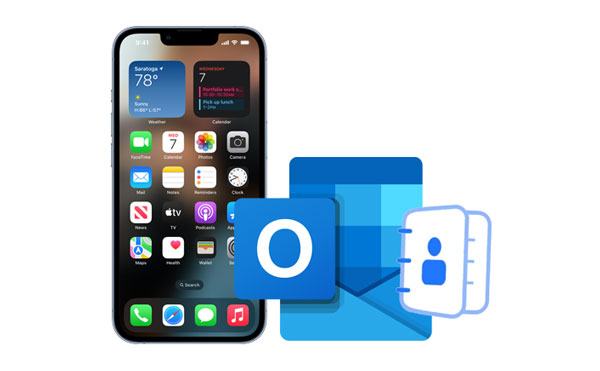
Voici les correctifs possibles que vous devez connaître pour vous aider si les contacts Outlook ne se synchronisent pas avec l’iPhone :
Pour vous assurer que vos contacts Outlook se synchronisent correctement, assurez-vous que l’application Outlook est à jour. Cela devrait résoudre les problèmes de contacts de l’iPhone qui ne se synchronisent pas avec Outlook. Voici les étapes à suivre :
Étape 1 : Pour mettre à jour une application Outlook, rendez-vous sur l’App Store, recherchez « Outlook » dans la barre de recherche, puis cliquez sur « METTRE À JOUR ».
Étape 2 : Si vous voyez qu’il y a une mise à jour, téléchargez-la et installez-la immédiatement. Après cela, vérifiez si le problème a été résolu.
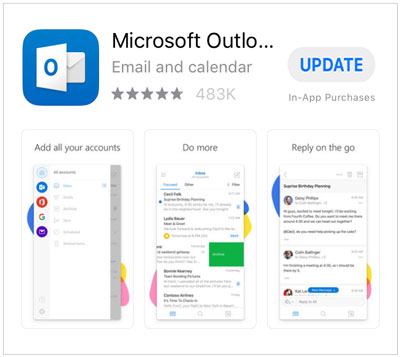
Voir plus : Comment réparer Touch ID qui ne fonctionne pas sur iPhone en un rien de temps ? (Incroyablement simple)
Apple publie régulièrement de nouvelles mises à jour qui introduisent de toutes nouvelles fonctionnalités, des correctifs de sécurité, des corrections de bogues, etc. Par conséquent, la mise à jour d’un iPhone lui permettra de fonctionner plus rapidement et de manière plus sécurisée. Si vous constatez que les contacts de votre iPhone ne se synchronisent pas avec Outlook 365, vous pouvez vérifier votre version iOS et la mettre à jour. Voici comment :
Étape 1 : Ouvrez l’application Paramètres sur votre iPhone. qui est une application avec une icône en forme d’engrenage. Cliquez sur « Général ».
Étape 2 : Ensuite, choisissez « Mise à jour logicielle » et attendez que votre appareil vérifie les mises à jour disponibles.
Étape 3 : Cliquez sur « Télécharger et installer » pour télécharger la mise à jour sur votre appareil. Une fois cela fait, synchronisez à nouveau les contacts de votre iPhone avec Outlook 365.

Vous aurez peut-être besoin de : Si vous envisagez de déplacer vos contacts d’un iPhone vers un iPad, vous pouvez essayer ces méthodes.
C’est l’une des premières choses à faire lorsque vous vous rendez compte que les contacts Outlook ne se synchronisent pas sur votre iPhone. Il est essentiel de s’assurer que vous disposez d’une connexion Internet solide et fiable. Sans un réseau fiable, le processus de synchronisation ne sera pas fluide. Par conséquent, vérifiez vos connexions réseau avant de synchroniser les contacts Outlook avec un iPhone.
Assurez-vous d’utiliser une connexion Internet stable. Si vous utilisez le Wi-Fi, essayez de passer aux données cellulaires et observez si le problème persiste. Si rien ne fonctionne, contactez votre fournisseur d’accès Internet pour vous aider à dépanner votre Wi-Fi.
Vous devrez peut-être également redémarrer l’application Outlook pour que les contacts Outlook se synchronisent correctement. Pour ce faire, procédez comme suit :
Étape 1 : Lancez le panneau multitâche en cliquant deux fois sur le bouton « Accueil ». Vous pouvez également faire glisser votre doigt vers le haut depuis le bas du téléphone.
Étape 2 : Localisez Outlook dans la liste, et lorsque vous l’obtenez, faites-le glisser.
Étape 3 : Redémarrez-le et vérifiez si le problème des contacts dans Outlook qui ne se synchronise pas avec l’iPhone est résolu.

Éliminez également toutes les autres applications qui s’exécutent en arrière-plan pour que votre téléphone fonctionne bien sans lenteur. Commencez par effacer la section des applications récentes pour éliminer les applications inutiles, puis recherchez d’autres logiciels à supprimer. Avec moins de programmes ouverts sur votre appareil, il pourra fonctionner plus efficacement.
Si le redémarrage de l’application ne s’est pas avéré fructueux, essayez de la réinstaller. Il peut y avoir des bogues et des problèmes dans le système de l’application qui empêchent votre iPhone de se synchroniser avec les contacts Outlook. Il est donc préférable de l’essayer. Cependant, n’oubliez pas que vous devrez réinstaller l’application depuis l’App Store.
Pour désinstaller l’application Outlook, maintenez l’icône de l’application Outlook enfoncée de l’écran d’accueil pendant un certain temps et cliquez sur « Supprimer ». Maintenant, installez à nouveau l’application en vous rendant sur l’App Store. Recherchez « Outlook » dans la barre de recherche et cliquez sur le bouton « Obtenir » > « Installer ».
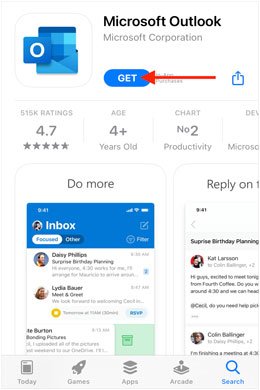
L’une des causes les plus courantes de la non-synchronisation des contacts sur iPhone avec Outlook est que la fonctionnalité de contacts Outlook n’est pas activée pour se synchroniser avec d’autres appareils. Si cette option est désactivée, cela signifie que l’iPhone n’a pas autorisé à synchroniser les contacts Outlook sur l’appareil. Pour activer la synchronisation des contacts Outlook sur l’iPhone, procédez comme suit :
Étape 1 : Ouvrez l’application Outlook sur votre iPhone. Cliquez ensuite sur votre profil qui est l’icône dans le coin gauche de votre écran.
Étape 2 : Cliquez sur l’icône « Paramètres » en bas de votre volet de navigation de gauche. Choisissez votre compte Outlook, puis activez le bouton à côté de « Enregistrer les contacts ».

Voilà! Vous avez maintenant activé la synchronisation des contacts Outlook sur votre iPhone. Une fois les contacts synchronisés, vous pouvez y accéder depuis vos autres appareils.
Si vous rencontrez des problèmes pour synchroniser les contacts Outlook sur iPhone, le redémarrage est ce que vous devez faire. Le redémarrage est un remède efficace pour améliorer les performances de votre iPhone et s’assurer qu’il fonctionne efficacement. En outre, il efface toutes les données ou services temporaires qui pourraient être à l’origine du problème de synchronisation. Voici comment redémarrer différents modèles d’iPhone :
iPhone X/11/12/13/14 et versions ultérieures
Étape 1 : Appuyez sur les boutons « Volume » et « Côté » pendant quelques secondes et relâchez-les lorsque vous voyez le curseur d’alimentation.
Étape 2 : Maintenez le curseur enfoncé et déplacez-le pour éteindre le téléphone. Attendez quelques secondes qu’il s’allume, puis rallumez-le à l’aide de la touche « Side ».

iPhone 6/7/8/ SE (2e et 3e générations)
Étape 1 : Appuyez longuement sur le bouton « Côté » de votre iPhone jusqu’à ce que vous voyiez le curseur pour éteindre l’appareil.
Étape 2 : Faites glisser le curseur d’alimentation pour éteindre l’appareil. Allumez-le à l’aide du bouton latéral du téléphone.
iPhone SE première génération/5 et versions antérieures
Étape 1 : Appuyez longuement sur le bouton supérieur du téléphone et relâchez-le lorsque vous voyez le curseur pour éteindre l’appareil.
Étape 2 : Faites glisser le curseur d’alimentation pour allumer l’appareil. Attendez que le téléphone s’allume, puis rallumez-le à l’aide de la touche supérieure.
La réinitialisation de votre compte peut également être une solution de contournement au problème des contacts de l’iPhone qui ne se synchronisent pas avec Outlook 365. La réinitialisation d’un compte consiste simplement à le supprimer, puis à le reconfigurer à nouveau. Cela forcera votre iPhone à resynchroniser les contacts. Pour réinitialiser votre compte :
Ouvrez l’application Outlook à partir de votre iPhone. Allez dans « Paramètres » et choisissez le compte qui ne se synchronise pas. Cliquez ensuite sur « Réinitialiser le compte ».
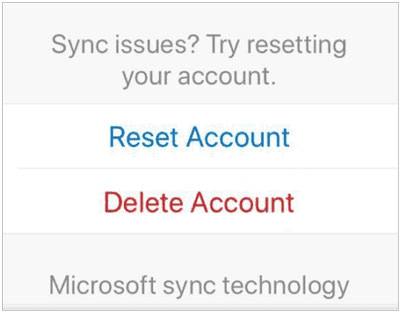
Néanmoins, vous pouvez essayer de supprimer le compte de l’appareil, puis de l’ajouter à nouveau en allant dans « Paramètres », puis en cliquant sur le compte. Cliquez sur « Supprimer le compte ». À partir de là, choisissez l’option « Supprimer de cet appareil », puis ajoutez à nouveau le compte.
Assurez-vous également d’avoir défini Outlook comme compte par défaut de vos contacts. Cela peut être la cause de la non-synchronisation de vos contacts Outlook avec l’iPhone.
Dirigez-vous vers l’application « Paramètres » et choisissez « Contacts », puis cliquez sur « Compte par défaut ». Enfin, appuyez sur « Outlook/Exchange » et définissez-le comme compte par défaut.
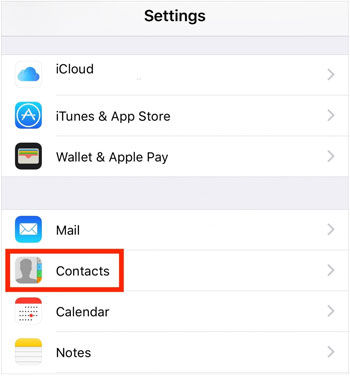
Si vous avez installé iTunes sur votre ordinateur, vous pouvez l’utiliser pour synchroniser vos contacts Outlook avec un iPhone. Cependant, avant de faire cela, assurez-vous d’avoir activé la synchronisation des contacts dans l’application Outlook elle-même ; En dehors de cela, l’option de synchronisation des contacts iCloud ne doit pas être activée pour qu’iTunes fonctionne efficacement. Voici comment utiliser iTunes pour synchroniser les contacts Outlook :
Étape 1 : Ouvrez iTunes, puis connectez l’iPhone à l’ordinateur à l’aide d’un câble Lightning. Après avoir connecté l’iPhone avec succès, appuyez sur l’onglet « Appareil » dans la fenêtre iTunes.
Étape 2 : Passez à l’onglet « Info », puis cochez la case à côté de « Synchroniser les contacts avec Outlook ». Appuyez sur l’onglet « Appliquer » dans le coin inférieur droit et choisissez « Synchroniser ».

Devinez que vous aimez : Comment supprimer complètement tous les contacts d’un iPhone ? Découvrons les moyens simples.
Si les étapes de dépannage ci-dessus ne parviennent pas à résoudre le problème, il est possible que des bogues ou des problèmes sous-jacents soient à l’origine du problème. Heureusement, la récupération du système iOS peut s’avérer utile et vous aider à rectifier rapidement les problèmes de synchronisation des contacts Outlook entre votre iPhone et Outlook sans perte de données.
Même si vous n’êtes pas féru de technologie, vous pouvez toujours utiliser cet outil facilement, grâce à son interface conviviale. Pour l’utiliser, il vous suffit de connecter votre iPhone à l’ordinateur, de lancer le programme et de cliquer sur le bouton de réparation. Une fois que vous avez fait cela, le programme détectera automatiquement et réparera le problème instantanément. De plus, ce logiciel est pratique lorsqu’un iPhone clique tout seul.
Principales caractéristiques de la récupération du système iOS :
* Résoudre les problèmes système, y compris les contacts Outlook qui ne se synchronisent pas sur un iPhone.
* Résolvez de nombreux problèmes du système iOS en mode DFU/récupération.
* Réparez votre iPhone avec le mode standard sans perdre vos données.
* Réparer efficacement les lignes vertes sur l’écran d’un iPhone.
* Réparez facilement l’écran noir iOS à mort.
* Prend en charge la plupart des appareils iOS.
Téléchargez ce logiciel de récupération du système iOS.
Utilisez ce logiciel de récupération iOS pour réparer les contacts sur iPhone qui ne se synchronisent pas avec Outlook :
01Lancez le programme sur l’ordinateur et connectez votre iPhone à l’aide d’un câble USB. Choisissez « Récupération du système iOS » dans l’interface principale. Vous arriverez à la fenêtre « Récupération du système iPhone ».

02Appuyez sur le bouton « Démarrer » pour commencer à résoudre les problèmes sur votre iPhone. L’outil détectera si l’iPhone a des problèmes de synchronisation des contacts Outlook et le résoudra instantanément. Démarrez l’appareil en mode de récupération en suivant les instructions à l’écran.

03Une fois cela fait, appuyez sur l’onglet « Réparer » pour télécharger le micrologiciel. Après avoir téléchargé le micrologiciel, le programme résoudra le problème de l’iPhone qui ne se synchronise pas avec les contacts Outlook. Une fois terminé, votre appareil fonctionnera normalement sans problème.

Voir plus : Comment transférer des contacts de l’iPhone vers l’ordinateur sans iTunes ? [Résolu]
Même si Outlook ne parvient pas à synchroniser vos contacts sur iPhone, vous pouvez désormais transférer facilement les contacts de votre iPhone vers un autre appareil iOS ou Android. Coolmuster Mobile Transfer est votre meilleure aide. Ce logiciel peut copier tous vos contacts sur un autre appareil mobile à la fois. Ainsi, vous n’aurez besoin d’aucune application cloud pour synchroniser vos données de contact.
En outre, vous pouvez l’utiliser pour transférer les messages et les fichiers multimédias de votre iPhone vers Android. De plus, il fonctionne pour presque tous les systèmes d’exploitation iOS et Android. En d’autres termes, il prend en charge de nombreux téléphones mobiles et tablettes.
Téléchargez Coolmuster Mobile Transfer ci-dessous.
Voici les étapes à suivre pour synchroniser les contacts de l’iPhone avec un autre appareil mobile :
Étape 1 : Téléchargez la bonne version de Coolmuster Mobile Transfer sur un ordinateur Mac ou Windows. Lancez le logiciel et appuyez sur « Mobile Transfer » pour continuer.
Étape 2 : Connectez les deux téléphones au PC à l’aide de câbles USB, puis suivez les instructions à l’écran pour vous assurer qu’ils sont détectés. Une fois connectés, assurez-vous qu’ils sont aux bons endroits. Le téléphone émetteur doit être la source, tandis que le téléphone recevant les données doit être la destination. Si ce n’est pas le cas, cliquez sur « Flip » pour modifier leur position.
Étape 3 : Commencez à déplacer vos fichiers de contact vers votre téléphone. Choisissez simplement « Contacts » et appuyez sur le bouton « Démarrer la copie » pour transférer tous vos contacts sur votre iPhone.

Il s’agit de réparer l’iPhone qui ne se synchronise pas avec les contacts Outlook. iOS System Recovery est le meilleur outil pour vous aider à réparer rapidement et facilement l’iPhone qui ne se synchronise pas avec les contacts Outlook. Et si vous souhaitez transférer des contacts d’un mobile à un autre, Coolmuster Mobile Transfer pouvons également le faire pour vous. Les deux outils sont fortement recommandés, alors essayez-les.
Articles connexes :
Comment transférer des contacts de l’iPhone vers Huawei [Conseils éprouvés]
14 astuces étonnantes pour réparer les noms manquants des contacts iPhone (guide complet)
Comment transférer des contacts du Xperia vers l’iPhone 14/13/12/11/X sans effort
Comment récupérer des contacts WhatsApp supprimés sur Android ? [Guide complet]
Comment récupérer facilement des contacts supprimés de l’iPhone ? (4 façons faciles)
Comment restaurer facilement les contacts de la sauvegarde iTunes sur iPhone ? (Top 3 des façons)

 Récupération de l’iPhone
Récupération de l’iPhone
 Votre iPhone ne se synchronise pas avec les contacts Outlook ? Vérifier les solutions utiles
Votre iPhone ne se synchronise pas avec les contacts Outlook ? Vérifier les solutions utiles